Элемент управления ToolStrip используется непосредственно для построения панелей инструментов. Данный элемент использует набор элементов управления, происходящих от класса ToolStripItem.
В Visual Studio.NET предусмотрены средства, которые позволяют добавить панель инструментов при помощи графических средств.
1. Откройте панель Toolbox и добавьте элемент управления ToolStrip на разрабатываемую форму FormEmployee.
2. Выберите элемент управления button – кнопка в выпадающем меню элемента управления ToolStrip на форме FormEmployee рис. 10.11.При этом в панели инструментов добавится кнопка.

Рис.10.11. Окно свойств панели инструментов
3. Добавьте на панель инструментов кнопки с именами toolStripButtonUndo, toolStripButtonNew, toolStripButtonEdit, toolStripButtonSave, toolStripButtonRemove. В результате должна быть сформирована панель инструментов с кнопками рис. 10.12.

Рис. 10.12. Форма FormEmployee с панелью инструментов
4. Сформируйте графическое представление для кнопок панели инструментов. Задайте свойство Image соответствующей кнопке рис. 10.13.
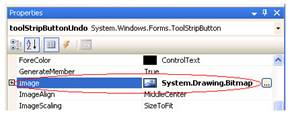
Рис. 10.13. Свойство Image для кнопки панели инструментов
5. При открытии коллекции свойства Image соответствующей кнопки, нажатии кнопки  открывается окно мастера выбора графического ресурса
открывается окно мастера выбора графического ресурса
6. Добавьте ссылки на необходимые графические файлы с помощью кнопки Import в локальный ресурс, для формирования изображения кнопок. Результаты формирования графического представления кнопок панель инструментов.
Графические файлы расположены в папке Visual Studio 2005\VS2005ImageLibrary\bitmaps\commands\16color (для лабораторной работы графические файлы можно найти в папке Лабораторные работы).
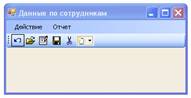
Рис. 10.14. Форма с панелью инструментов
Каждая кнопка панели инструментов, которая является объектом класса toolStripButton, может содержать текст, или изображение, или и то и другое.
Созданная панель инструментов содержит пять кнопок. По функциональности каждой из этих кнопок будут соответствовать пункты меню "Отменить", "Создать", "Редактировать", "Сохранить" и "Удалить".
Для удобства пользователя целесообразно снабдить кнопки панели инструментов всплывающими подсказками при фокусировке курсора на данной кнопке.
7. Задайте значение текстовой строки с содержанием подсказки свойству ToolTipText класса. На рис.10.16. для кнопки "Отменить" (toolStripButtonUndo) строка подсказки ToolTipText соответствует строке "Отменить".
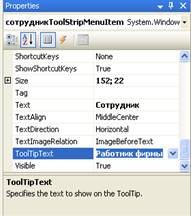
Рис. 10.15. Формирование подсказки для кнопки
На рис.10.16 показан вывод подсказки при фокусировке курсора на кнопке  панели инструментов.
панели инструментов.

Рис. 10.16. Вывод подсказки для кнопки
8. Создайте обработчик события для кнопок. Он необходим для распознавания реакции приложения при нажатии кнопок панели инструментов. При двойном нажатии на кнопку панели инструментов генерируется обработчик, в который нужно добавить вызов метода Undo. В этом случае обработчик нажатия кнопки панели инструментов будет иметь следующий вид:
private void toolStripButtonUndo_Click(object sender, EventArgs e){ Undo();}
Задание 7.
Создание контекстное меню
Класс ContextMenuStrip применяется для показа контекстного меню, или меню, отображаемого по нажатию правой кнопки мыши.
1. Открой панель Toolbox и добавьте элемент управления contextMenuStrip на форму FormEmployee.В результате получаем форму FormEmployee с контекстным меню
2. Сформируйте пункты контекстного меню. Формирование пунктов контекстного меню производится аналогично формированию пунктов главного меню рис.10.17.

Рис. 10.17. Вид контекстного меню
3. Установить значение созданного объекта contextMenuStrip1 для подключения контекстного меню к форме FormEmployee на вкладке Свойства (Properties) строке, соответствующей свойству ContextMenuStrip рис.10.18.

Рис. 10.18. Подключение контекстного меню к форме
Выполните компиляцию проекта и запустите приложения на выполнение, затем выберите из главного меню пункт "Сотрудник" и на появившейся форме щелкните правой кнопкой мыши. В результате на форме должно всплыть контекстное меню.

Рис. 10.19. Активизация контекстного меню
4. Осуществите привязку пунктов контекстного меню к конкретным функциям путем создания кода обработчика событий для каждого пункта меню. Для формирования обработчика необходимо перейти в окно дизайнера формы FormEmployee, выделить на форме класс ContextMenuStrip и сделать двойной щелчок на соответствующем пункте меню, например "Отменить". В сгенерированном обработчике необходимо добавить вызов метода, для функции "Отменить" - метод Undo(). Листинг обработчика метода приведен ниже.
private void undo1ToolStripMenuItem_Click(object sender, EventArgs e){Undo();}
Содержание отчета
1. Краткое описание создания главного меню и панели инструментов, подпунктов для пунктов главного меню.
2. Описание создания дочернего окна, добавления в него пунктов меню, написание обработчиков для вызова из главного меню дочернего окна.
3. Краткое описание создания модального диалогового окна, кодов методов-заглушек для функций приложения, обработчиков для вызова пунктов меню
4. Тестирование работы приложения.
5. Выводы по проделанной работе
Контрольные вопросы
1. Элемент управления для создания меню?
2. Что такое диалоговое окно?
3. Что представляет собой элемент управления ToolStrip?
4. Для чего предназначен метод Undo?
Литература [3-4, 11-12].
Лабораторная работа №11





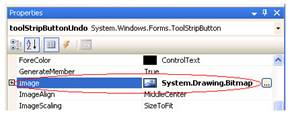
 открывается окно мастера выбора графического ресурса
открывается окно мастера выбора графического ресурса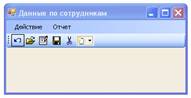
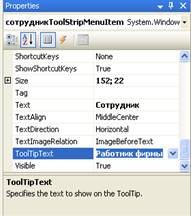
 панели инструментов.
панели инструментов.






